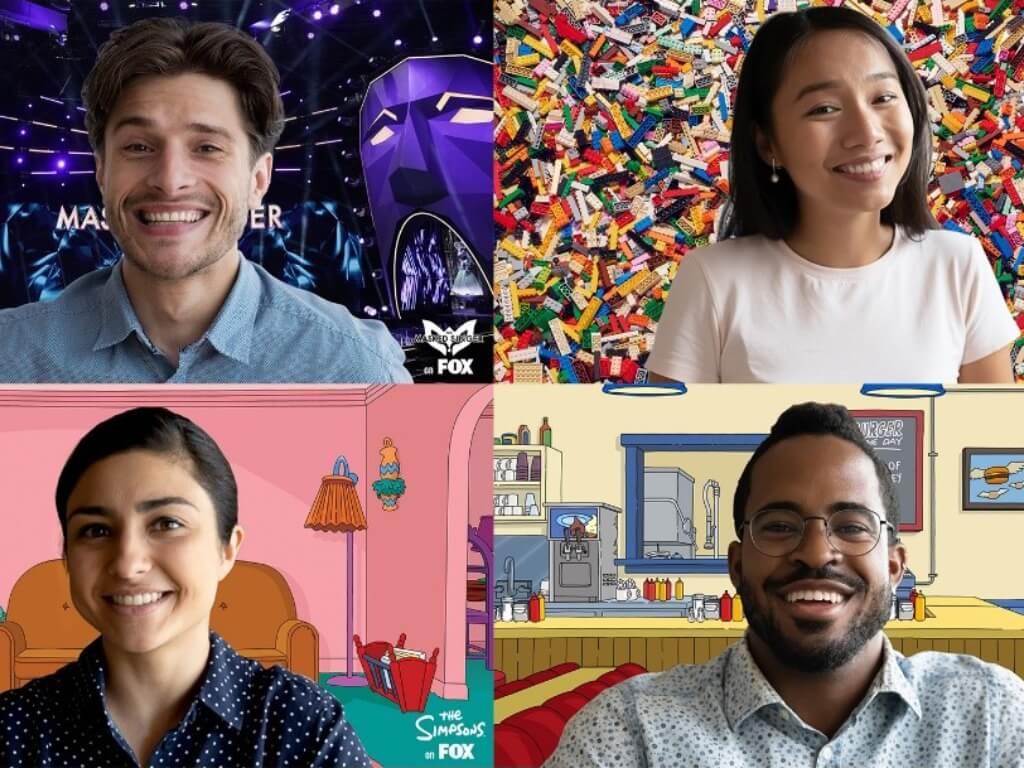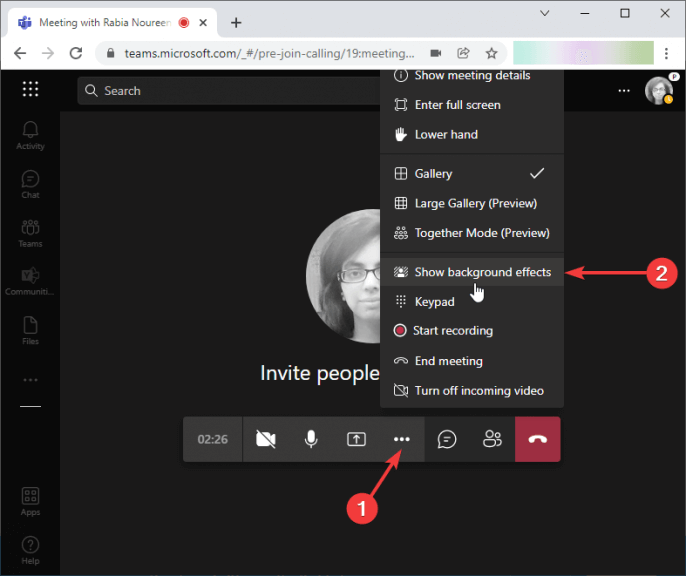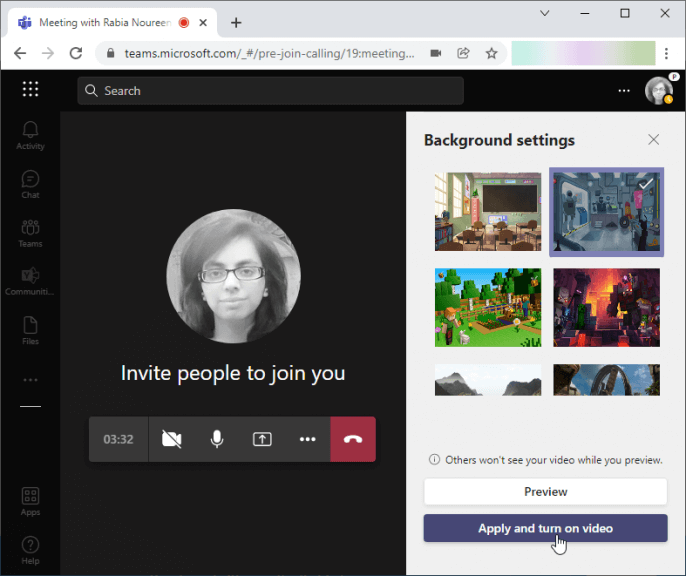Spoločnosť Microsoft začala testovať novú aktualizáciu, ktorá do webovej aplikácie Teams prináša podporu vlastných pozadí. S najnovšou aktualizáciou zverejnené na kanáli verejnej ukážky Včera môžu používatelia Microsoft Teams používať Edge alebo Chrome na pridávanie efektov na pozadí do videohovorov a stretnutí.
Webová aplikácia Microsoft Teams v súčasnosti umožňuje používateľom vybrať si iba z prednastavených obrázkov na pozadí a neposkytuje možnosť nahrať svoje vlastné pozadie. Vydanie prináša webovú aplikáciu Microsoft Teams na úroveň s jej náprotivkom pre stolné počítače, ktorý minulý rok získal podporu vlastných pozadí.
Ak chcete zmeniť pozadie počas stretnutia, budete musieť prejsť na ovládacie prvky stretnutia a kliknúť na „Ďalšie akcie“. Potom vyberte možnosť „Zobraziť efekty na pozadí“ a vyberte si zo zoznamu dostupných obrázkov. Budete si môcť prezrieť svoje pozadie, aby ste videli, ako vyzerá, a nakoniec kliknite na tlačidlo „Použiť“.
Nová funkcia efektov na pozadí sa zavádza pre všetkých používateľov verejnej ukážky a v súčasnosti neexistuje žiadny odhadovaný čas príchodu, kedy spoločnosť umožní používateľom nahrávať obrázky zo svojich počítačov. Spoločnosť Microsoft medzitým zverejnila podrobného sprievodcu, ktorý má pomôcť správcom IT nastaviť politiku efektov videa u svojich nájomníkov, pričom o tejto téme nájdete ďalšie podrobnosti. stránku podpory.
FAQ
Môžem používať Microsoft Teams na svojom mobilnom zariadení?
Informácie o podporovaných prehliadačoch pre Teams na webe nájdete v téme Weboví klienti pre Microsoft Teams. Ak chcete používať Teams na svojom mobilnom zariadení, stiahnite si mobilnú aplikáciu zo svojho obľúbeného obchodu s aplikáciami. Webovú aplikáciu nemôžete používať na svojom mobilnom zariadení.
Ako integrujem svoju aplikáciu s Microsoft Teams?
Rozhrania API a dátové štruktúry vašej aplikácie musia podporovať aplikáciu pri integrácii s Teams. Ak chcete rozšíriť podporu, musíte rozšíriť API a dátové štruktúry o kontextové informácie o Teams pre mapovanie identity, podporu priamych odkazov a začlenenie Microsoft Graph.Zistite, ako získať kontext pre kartu Teams alebo robota.
Na ktorých prehliadačoch funguje Microsoft Teams?
The Webová aplikácia Microsoft Teams funguje pre väčšinu počítačových prehliadačov vrátane Chrome, Firefox a Internet Explorer.
Ktoré funkcie Microsoft Teams by ste mali zahrnúť do prvého zavedenia?
Odporúčame vám, aby ste do úvodného zavedenia aplikácie Teams zahrnuli aplikácie odporúčané pre Teams – ako je napríklad Planner. Pridajte ďalšie aplikácie, roboty a konektory, keď budete podporovať prijatie Teams. Okrem aplikácií od spoločnosti Microsoft môžete používať aplikácie tretích strán certifikované spoločnosťou Microsoft.
Čo je vývoj aplikácií Microsoft Teams?
Aplikácie Microsoft Teams prinášajú kľúčové informácie, bežné nástroje a dôveryhodné procesy tam, kde sa ľudia čoraz častejšie zhromažďujú, učia sa a pracujú. Aplikácie sú spôsob, akým rozširujete tímy tak, aby vyhovovali vašim potrebám. Vytvorte niečo úplne nové pre Teams alebo integrujte existujúcu aplikáciu.
Je Microsoft Teams sociálna platforma alebo platforma?
Je to tiež sociálna platforma, je natívne multiplatformová, je srdcom Office 365 a ponúka osobné plátno na vytváranie aplikácií. V tejto sociálnej platforme existuje široká škála potrieb, ktoré možno vyriešiť pomocou aplikácie Teams.
Je Microsoft Teams k dispozícii ako mobilná aplikácia?
Ale Teams je k dispozícii aj ako mobilná aplikácia, ak ju niekedy potrebujete použiť na cestách. Aplikácia Teams, ktorá je k dispozícii pre zariadenia iPhone, iPad a Android, vám umožňuje nastaviť videohovor alebo audiohovor alebo sa k nemu pripojiť,…
Je možné zobraziť tímy Ms na viacerých zariadeniach?
Aktualizácia 23. augusta 2020 01:00 2020, používanie rovnakého účtu Microsoft v tímoch ms na vašom notebooku a mobile/tablete vám umožní zdieľať z jedného zariadenia a vidieť, čo sa prezentuje na druhom zariadení.
Aké sú obmedzenia webovej aplikácie Microsoft Teams?
Obmedzenia prehliadača. Niektoré prehliadače, ako napríklad Internet Explorer 11, Safari a Firefox, podporujú webovú aplikáciu Microsoft Teams, ale nepodporujú niektoré funkcie hovorov a stretnutí cez Teams.Aby ste obišli toto obmedzenie, webová aplikácia Teams umožňuje používateľom prijímať zvuk prostredníctvom pripojenia PSTN a umožňuje im zobrazovať prezentovaný obsah (zdieľanie obrazovky)…
Aké prehliadače fungujú s Microsoft Teams?
Webová aplikácia Microsoft Teams funguje pre väčšinu počítačových prehliadačov vrátane Chrome, Firefox a Internet Explorer. Koncový používateľ Microsoft Teams MST160 Ako na to Webová aplikácia Microsoft Teams funguje pre väčšinu počítačových prehliadačov vrátane Chrome, Firefox a Internet Explorer. true 16 en-US Preskočiť na hlavný obsah
Môžem používať Microsoft Teams na svojom počítači?
Používanie Teams na webe Webová aplikácia Microsoft Teams funguje pre väčšinu počítačových prehliadačov vrátane Chrome, Firefox a Internet Explorer. Koncový používateľ Microsoft Teams MST160 Ako na to Webová aplikácia Microsoft Teams funguje pre väčšinu počítačových prehliadačov vrátane Chrome, Firefox a Internet Explorer.
Ako integrovať Microsoft Teams so SharePointom?
Môžete získať bohaté možnosti integrácie medzi Microsoft Teams a SharePoint pridaním karty Microsoft Teams do SharePointu ako webovej časti SPFx. Môžete vytvárať priame odkazy na entity v Teams. V aplikácii Teams môžete vytvárať prepojenia na informácie a funkcie. Tieto priame odkazy vedú k obsahu a informáciám na vašej karte.
Ako pridám aplikácie do Microsoft Teams?
Pridajte aplikácie z oblasti správ. Niektoré aplikácie umožňujú vložiť obsah z aplikácie priamo do správ aplikácie Teams. Ak chcete pridať správu, vyberte pod poľom, do ktorého napíšete správu, a vyberte aplikáciu. Ďalším spôsobom, ako pridať aplikácie, je zadať @ do poľa a potom kliknúť na Získať roboty.